Невеликий урок по 3ds max по швидкому настроюванню і створення студії в Mental Ray з картою оточення HDRI. Урок дуже простий і буде зрозумілий усім.
1. Створюємо у вікні Top об'єкт Plane з розмірами 300х300 і залишаємо за 1 сегменту

2. У тому ж вікні створюємо сферу (Sphere) з радіусом 100, кількість сегментів не змінюємо. Поставимо галочку навпроти Base To Pivot.

3. В якості системи рендеринга вказуємо Mental Ray
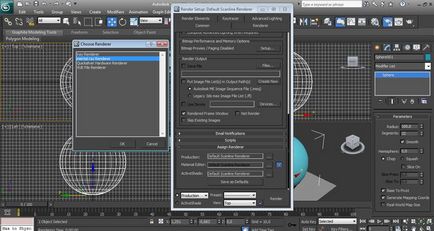

5. У свиті шаблонів (Templates), вибираємо шаблон Matte Finish. І призначаємо його раніше створеному Plane.


7. Колір йому призначте, наприклад, червоний. І застосуєте матеріал до нашої сфері.

8. Тепер перейдемо до налаштування світла. Вибираємо розділ Light, в випадаючому списку Photometric, а в якості освітлення Free Light. З'явитися ось таке діалогове вікно. Тиснемо Yes. Можна навіть галочку поставити.

9. Ставимо світильник вгорі над нашою сферою. Приблизно як на малюнку. І трохи зменшимо сферу за допомогою інструменту Scale (масштабування).
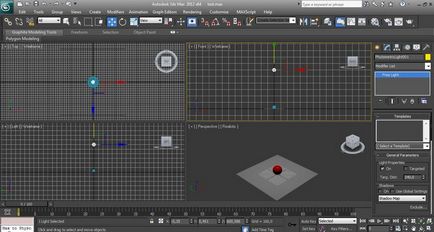
10. Виберіть нас світильник і перейдіть в його налаштування. Увімкніть відображення тіней (Shadow) і в списку, що випадає виберете пункт Ray Traced Shadow
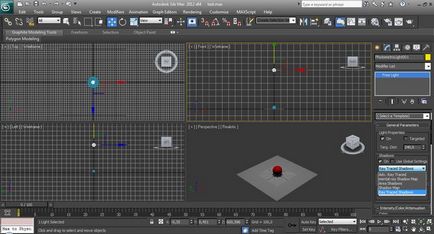
11. Зробіть тестовий рендер. Результат повинен бути, приблизно, як на картинці нижче.
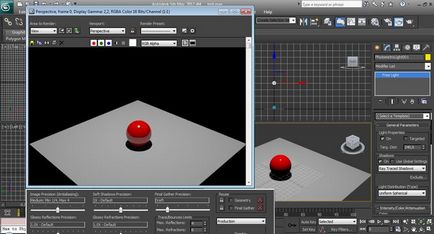
12. Наша тінь вийшла занадто жорсткою, треба це виправити. В налаштуваннях світильника, зійдіть до розділу Shape / Area Shadow, в випадаючому списку виберете Disk, а радіус розсіювання зробіть 210. Можете експериментувати з налаштуваннями, скільки вам завгодно! :))
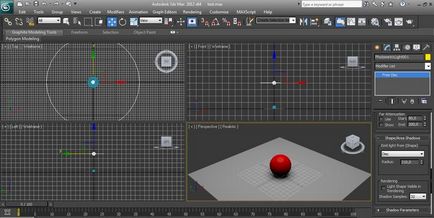
13. Ось яка м'яка тінь, у мене, вийшла при повторній візуалізації.

14. Тепер нам треба зробити оточення. Для цього ми будемо використовувати HDRI карту. Відкриваємо розділ Environment ... через меню, або тиснемо на клавіатура цифру 8 (при стандартних незначних клавіш).
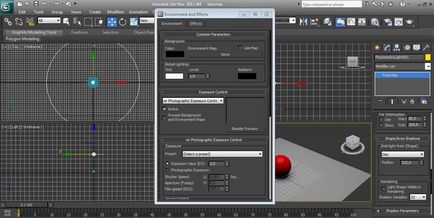
15. Далі в Environment Map, потім Standard, потім Bitmap і вибираємо потрібну вам HDRI карту. Я взяв одну з карт студії з нашого архіву. Правда, потім вибрав іншу карту. Так що вибирайте ту, що вам подобається більше.
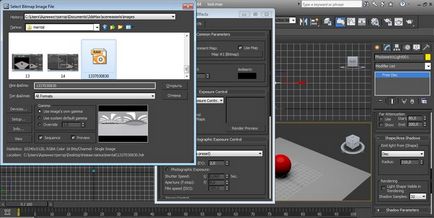

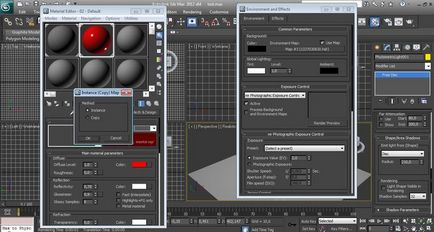
17. У розділі координат, вибираємо метод відображення сферичний.
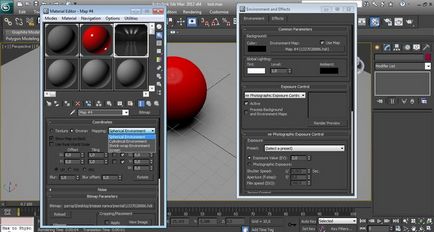
18. Робимо рендер і ось, що отримуємо:

19. Занадто темне оточення вийшло. Давайте виправимо це. Управляти яскравістю оточення можна в розділі Output змінюючи RGB level. Я збільшив його до 2,4.
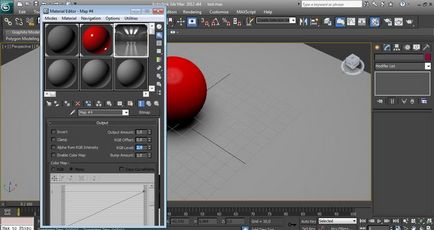
20. Робимо проміжний рендер. А хто не хоче - той не робить! :)
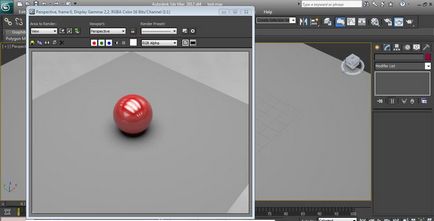
21. Ось, це вже краще. Так, давайте опустимо трохи наш світильник. В параметрах світильника, активуємо затемнення, і зменшимо його до 40%.
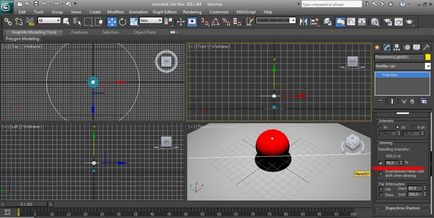
22. Робимо пробний рендер. Начебто все нормально. Але зверніть увагу на проблему, на другій картинці. Це нам зовсім не годиться ...
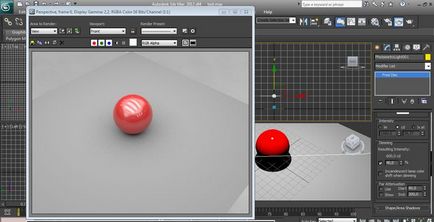
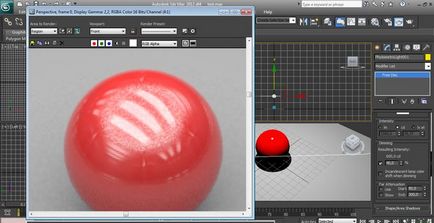

24. І робимо рендер. Краще так?)

25. А тепер підготуємося до фінішу. Вибираємо наш Plane, перетворимо в Editable Poly. Перейдемо в режим редагування на рівень граней. І вибираємо далеке ребро.
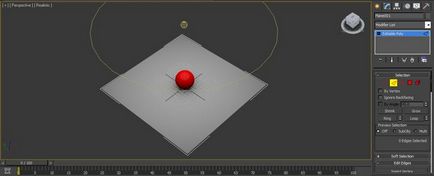
26. З затиснутим Shift витягуємо його вгору. Виділяємо центральне і застосовуємо до нього Chamfer.
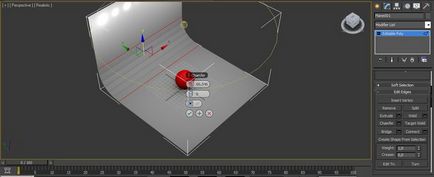
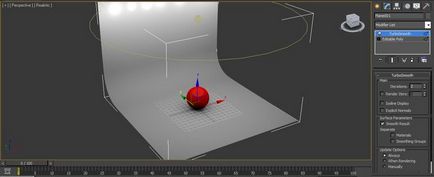
28. Наближаємо трохи, що б нічого за краю не вилазили і робимо фінальний рендер.

29. Якщо хочете збільшити якість візуалізації, то зайдіть у налаштування рендера. Фільтр встановіть в Mitchell, а кількість семплів виставте в 16 і 64. Але ... ця кулька у вас візуалізуватиметься раз в 5 повільніше. Але результат істотно краще.
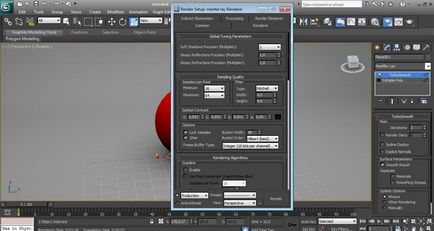
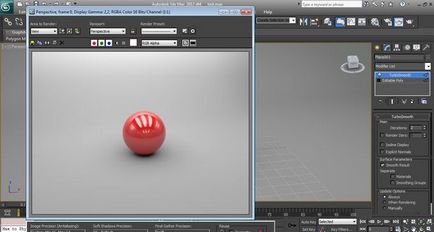
Урок із застосування і використання кісток (Bones) і шкіри (Skin).
Привіт, шановні відвідувачі порталу www.3dmir.ru. Ми продовжуємо знайомити вас з нашими учасниками і власниками Award. Сьогодні ми познайомилися з Дмитром Філіпповим, він же dmitriyfilippov.